Como alterar o nome de usuário e o nome de exibição do Twitch

Quer dar um novo começo ao seu perfil do Twitch? Veja como alterar o nome de usuário e o nome de exibição do Twitch com facilidade.
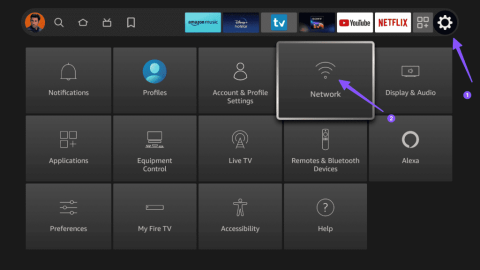
Sling TV é um dos aplicativos obrigatórios para cortadores de cabos. Oferece mais de 50 canais de TV ao vivo de alto perfil, várias horas de armazenamento DVR, conexões simultâneas e um aplicativo nativo nas principais plataformas de TV inteligente, como Amazon Fire TV Stick. No entanto, muitos encontraram erros aleatórios ao navegar em seus canais de TV favoritos em plataformas de streaming. Se você já enfrentou o mesmo, verifique as principais maneiras de consertar o Sling TV que não funciona no Fire TV Stick.

Você pode perder um jogo de Sunday Night Football ou um card de luta do UFC quando o Sling TV não funcionar no seu Fire TV Stick. Antes de mudar para alternativas rivais e caras, como fuboTV, YouTube TV ou Hulu TV, siga as etapas abaixo para começar a usar o Sling TV no Fire TV Stick.
A maioria dos canais de TV ao vivo na Sling TV estão disponíveis em qualidade 4K. Você precisa ter conectividade de alta velocidade com a Internet em seu Fire TV Stick para transmitir canais de TV ao vivo sem falhas. Fire OS vem com um teste de velocidade integrado. Veja como você pode executá-lo e resolver erros desconhecidos do Sling TV.
Passo 1: Abra Configurações na página inicial do Amazon Fire TV Stick.
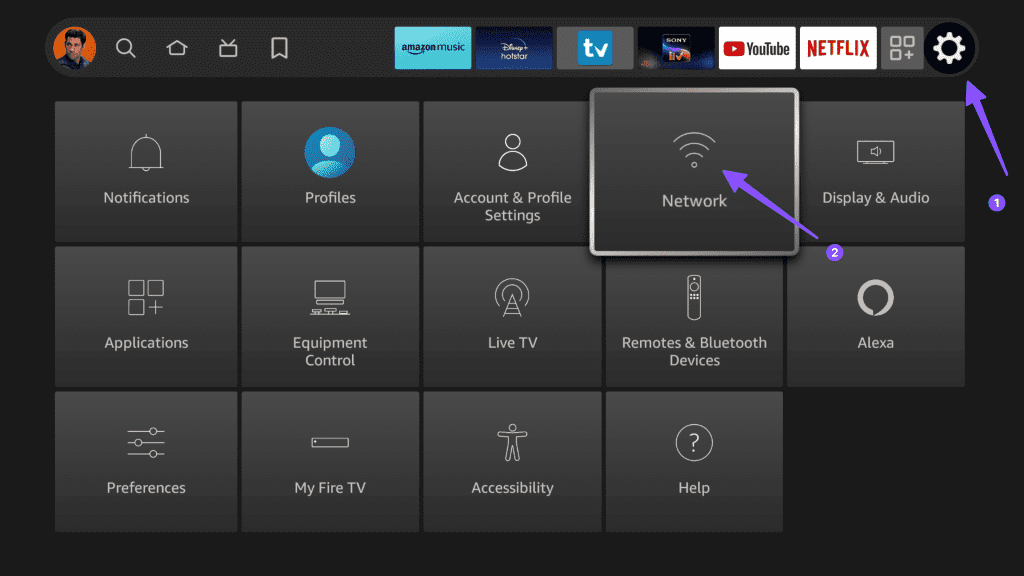
Passo 2: Vá para a Rede e selecione sua rede Wi-Fi doméstica ou comercial. Pressione o botão Reproduzir/Pausar no controle remoto da Fire TV e verifique o status da Internet.
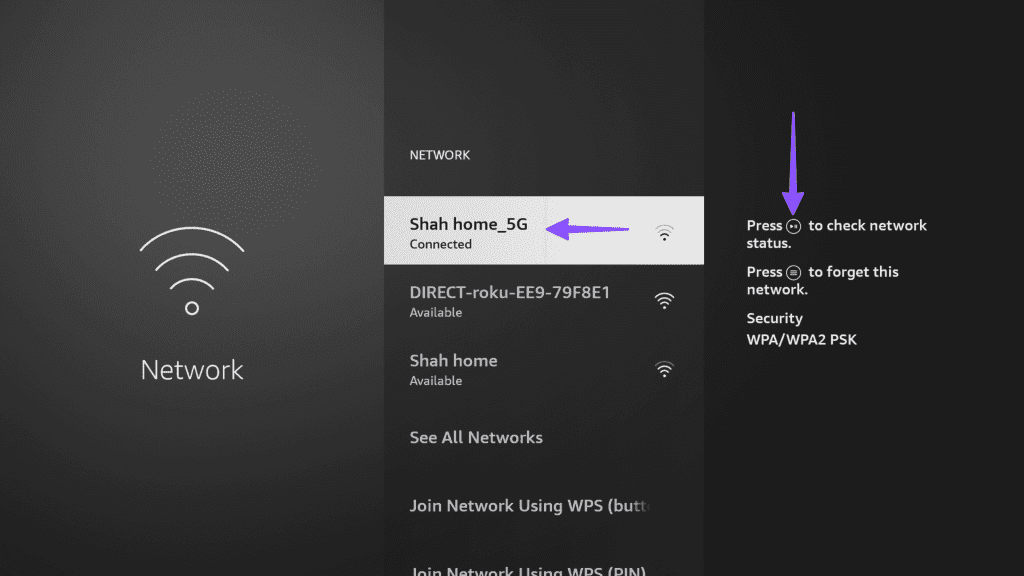
Etapa 3: clique em Executar teste de velocidade no menu inferior e verifique a velocidade da Internet.
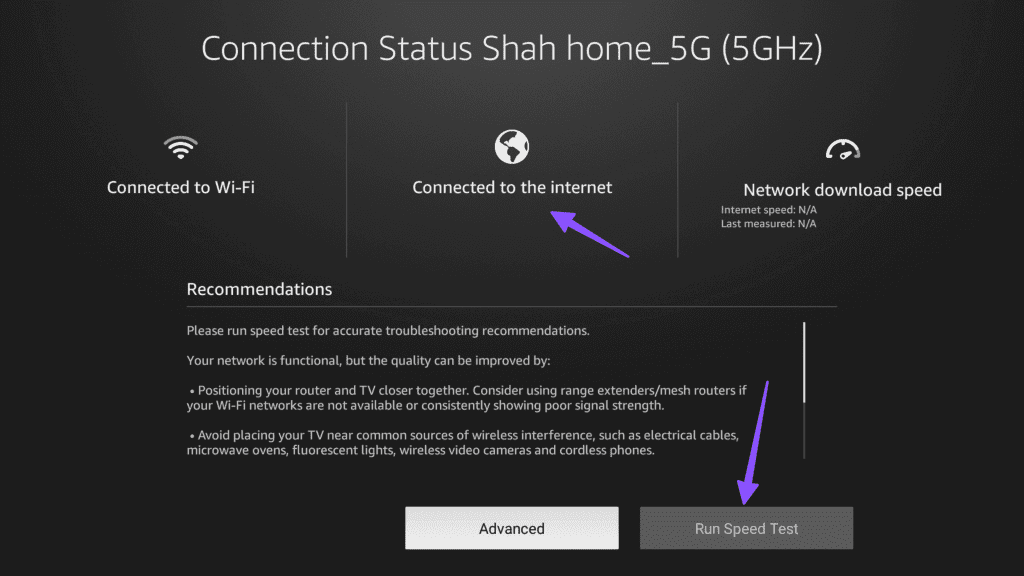
Se o Wi-Fi estiver funcionando no seu Fire TV Stick , adquira um adaptador Ethernet para desfrutar de velocidades Wi-Fi completas.
Se os servidores da Sling TV estiverem inativos, você poderá ter problemas para carregar o conteúdo do aplicativo. Você pode visitar o Downdetector e procurar Sling TV. Se você notar gráficos de alta interrupção e comentários de usuários reclamando de falhas na Sling TV, espere que a empresa resolva os problemas.
Sling TV requer uma assinatura ativa para começar. Se os detalhes de pagamento adicionados estiverem desatualizados, sua assinatura expirará após a data de vencimento. Você precisa atualizar a forma de pagamento na web da Sling TV. Veja como.
Passo 1: Visite o site do Sling em um navegador, faça login com os detalhes da sua conta.
Passo 2: Vá para sua conta no canto superior direito.
Etapa 3: verifique os detalhes da sua assinatura e clique em atualizar as informações de pagamento.
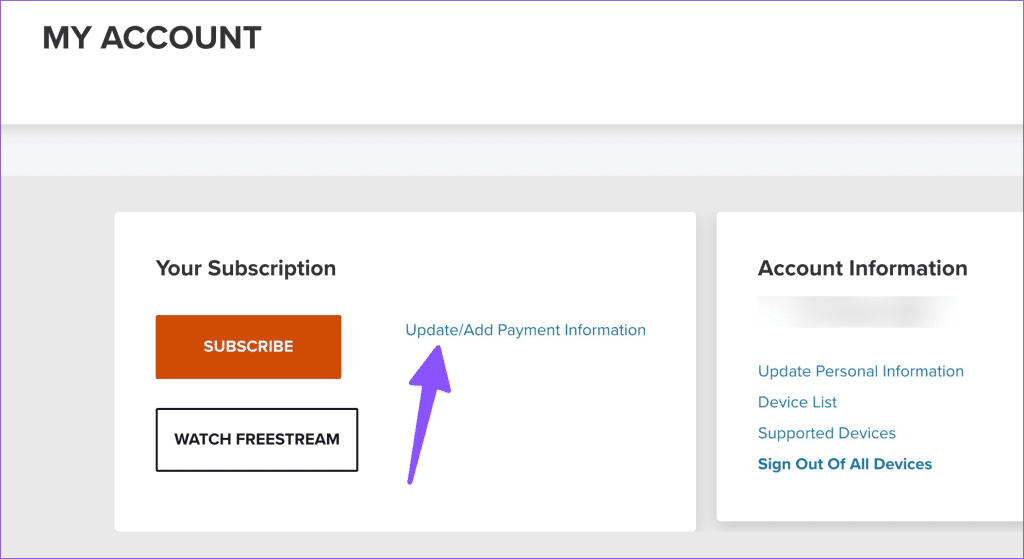
Atualize suas informações de faturamento e pronto.
O plano Sling Orange oferece uma conexão enquanto o Sling Blue o atualiza para três dispositivos. Ao compartilhar os detalhes da sua conta Sling TV com amigos e familiares, em breve você poderá atingir o limite de dispositivos do seu plano Sling. Veja como você pode verificar seus dispositivos ativos e sair dos desnecessários.
Passo 1: Visite o site do Sling em um navegador, faça login com os detalhes da sua conta e acesse sua conta no canto superior direito.
Passo 2: Selecione Lista de dispositivos na barra lateral direita.
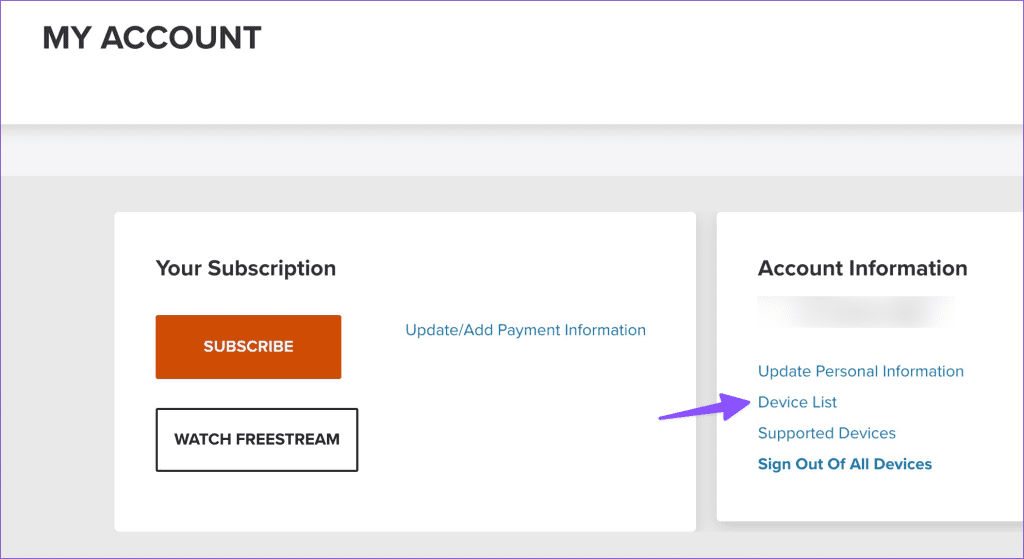
Etapa 3: você pode sair de um dispositivo específico ou de todos os dispositivos no menu a seguir.
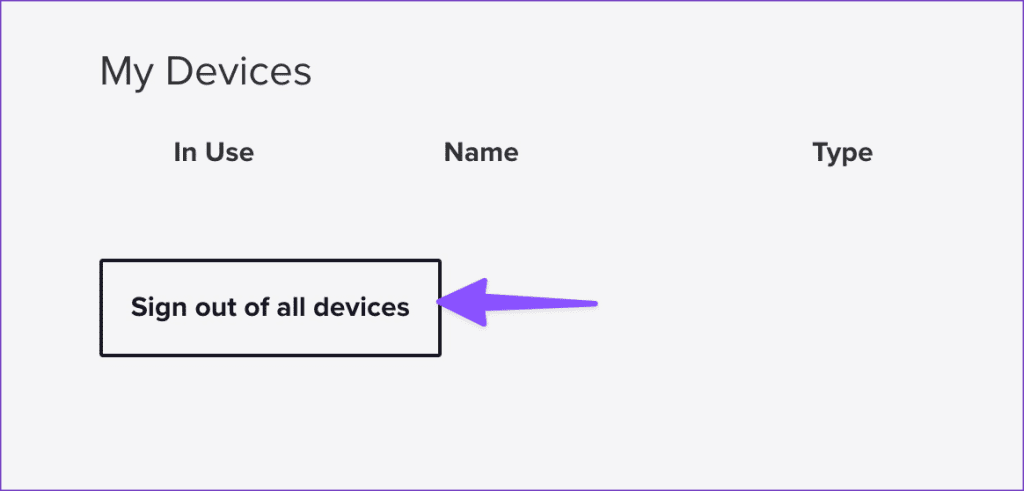
Reiniciar o Fire TV Stick é um truque útil para corrigir falhas comuns de aplicativos em sua unidade. Embora não haja um botão de reinicialização físico, você pode fazer isso na interface do Fire OS.
Passo 1: Navegue até Configurações do Fire TV Stick e abra My Fire TV.
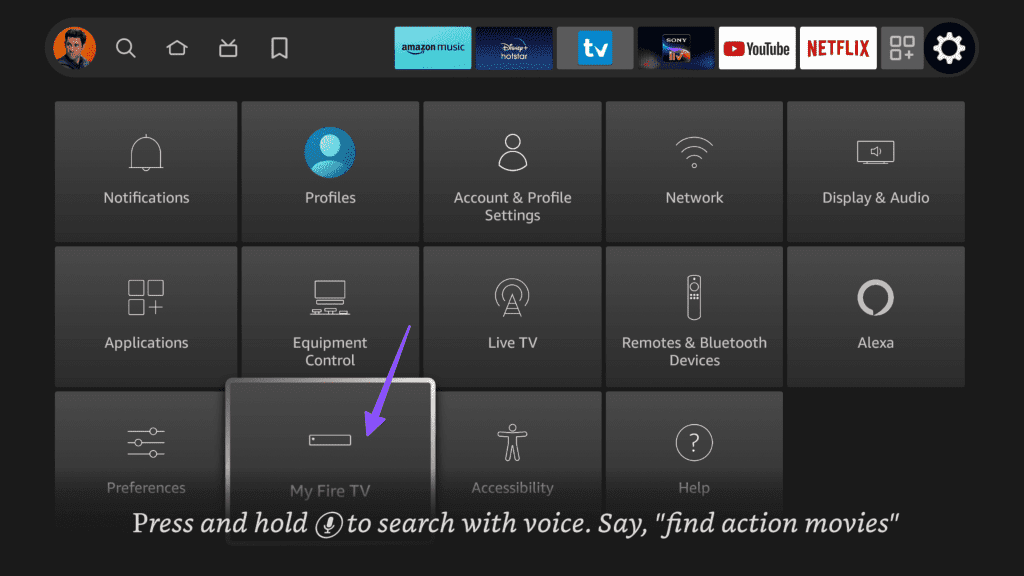
Passo 2: Selecione Reiniciar e tente novamente.
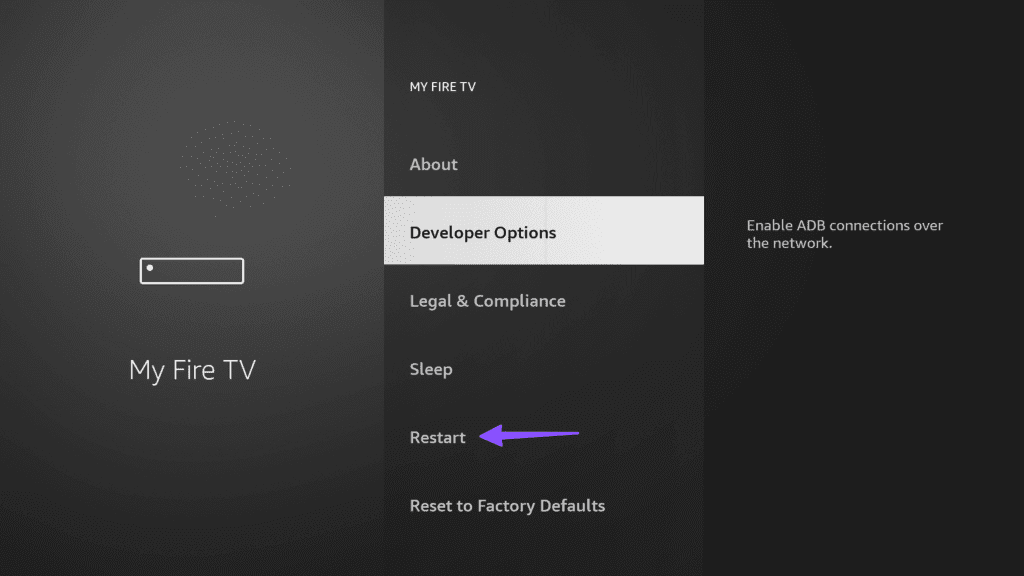
Você pode forçar o desligamento do Sling TV e reiniciá-lo para tentar transmitir canais de TV ao vivo sem problemas.
Passo 1: Abra as configurações do Fire TV Stick e vá para Aplicativos.
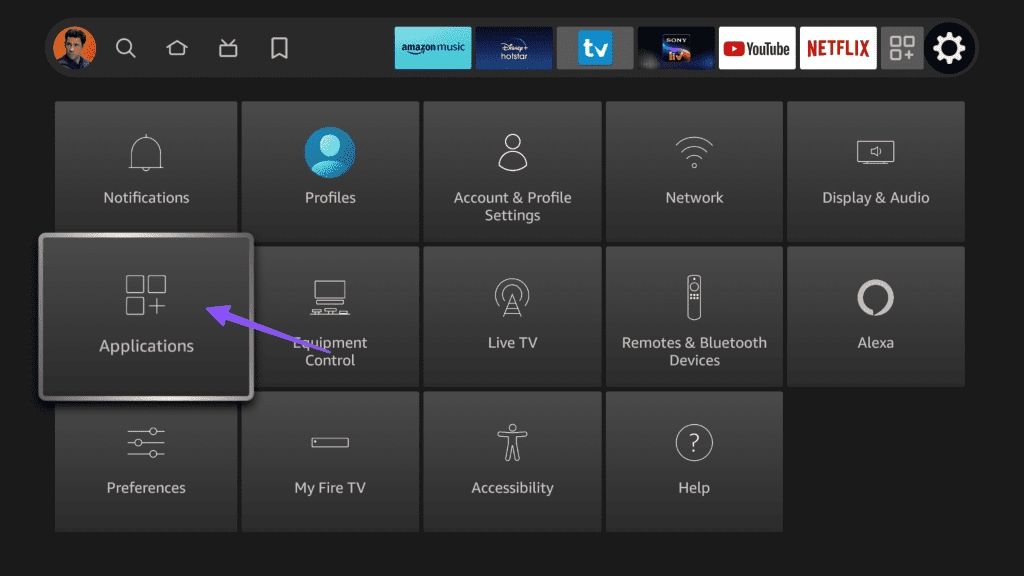
Etapa 2: selecione Gerenciar aplicativos instalados.
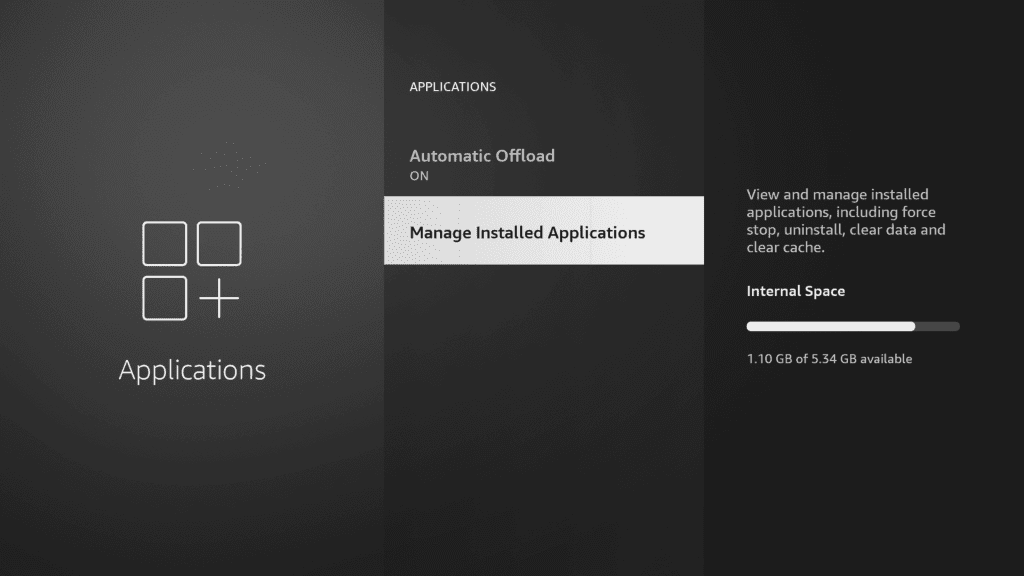
Etapa 3: Vá até Sling TV.
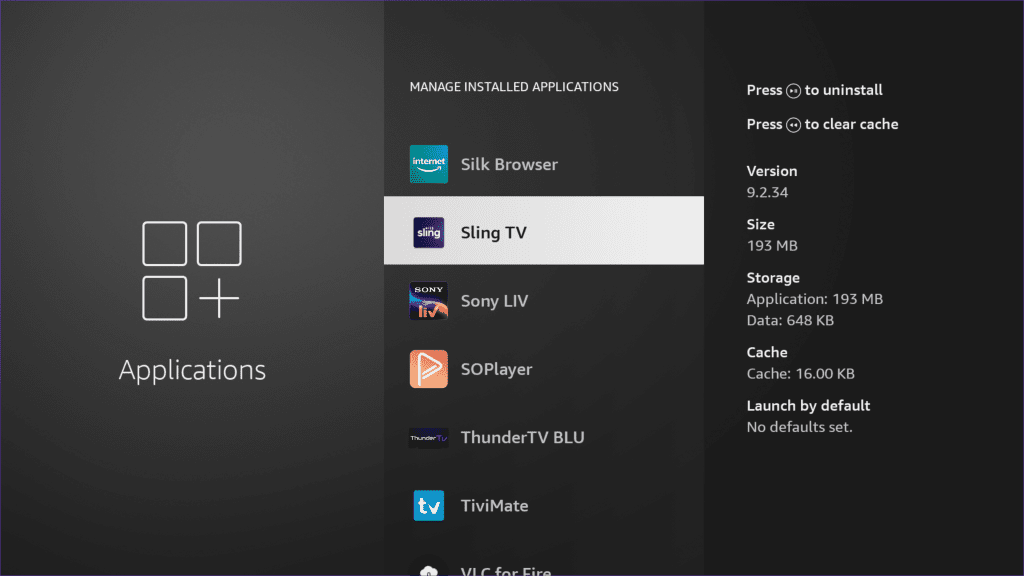
Passo 4: Bater Forçar parada.
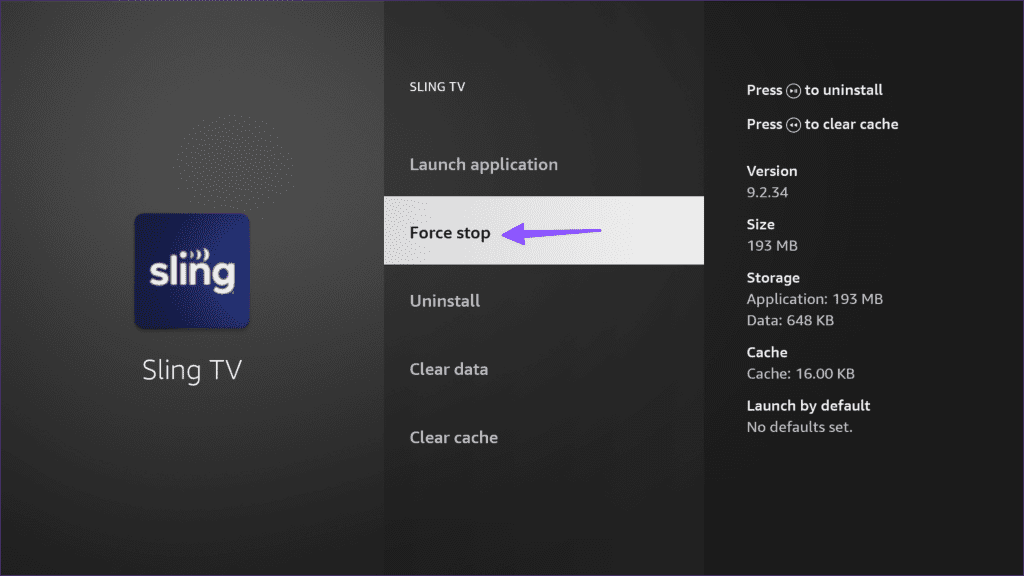
Volte para a página inicial do Fire TV e inicie o Sling TV.
O aplicativo Sling TV coleta cache em segundo plano para melhorar a experiência. O cache corrompido também pode levar a erros como erro Sling 10-3 e erro Sling 10-101.
Passo 1: Vá para Gerenciar aplicativos instalados nas configurações do Fire TV (verifique as etapas acima).
Passo 2: Vá até Sling TV.
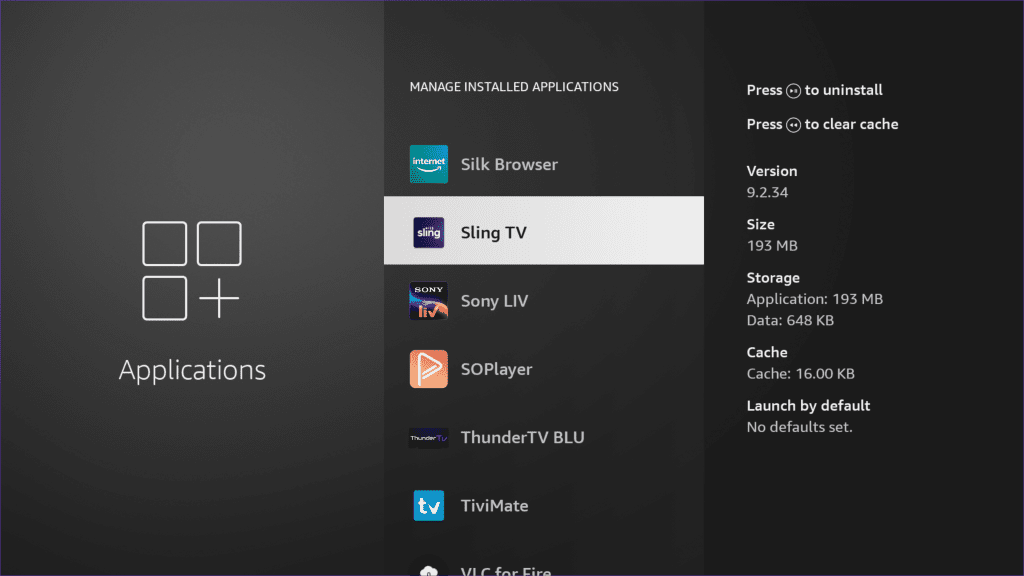
Etapa 3: selecione Limpar cache.
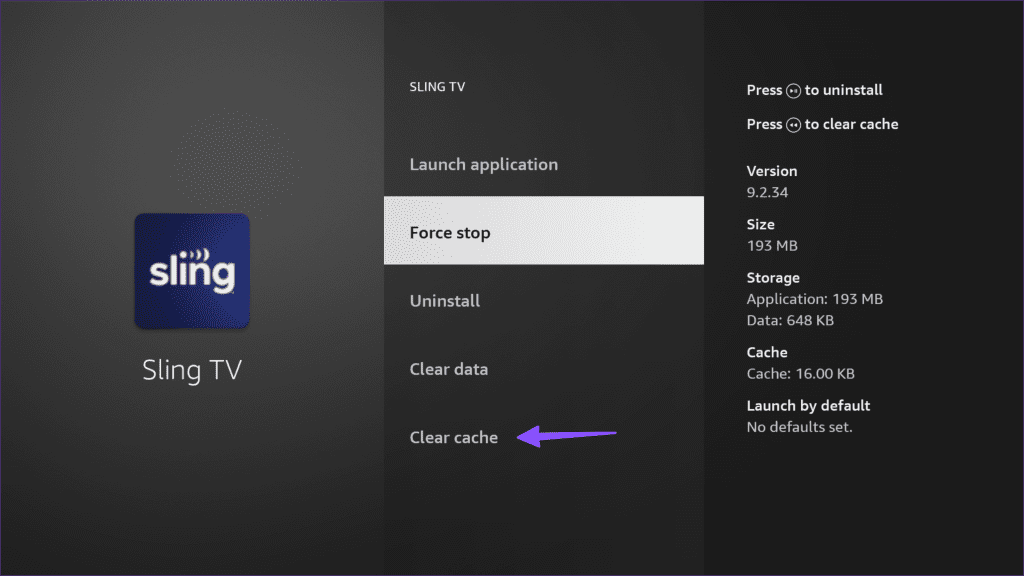
O Sling TV ainda não funciona no Fire TV Stick? Você pode reinstalar o Sling TV.
Passo 1: Abra o menu Aplicativos na página inicial do Fire TV.
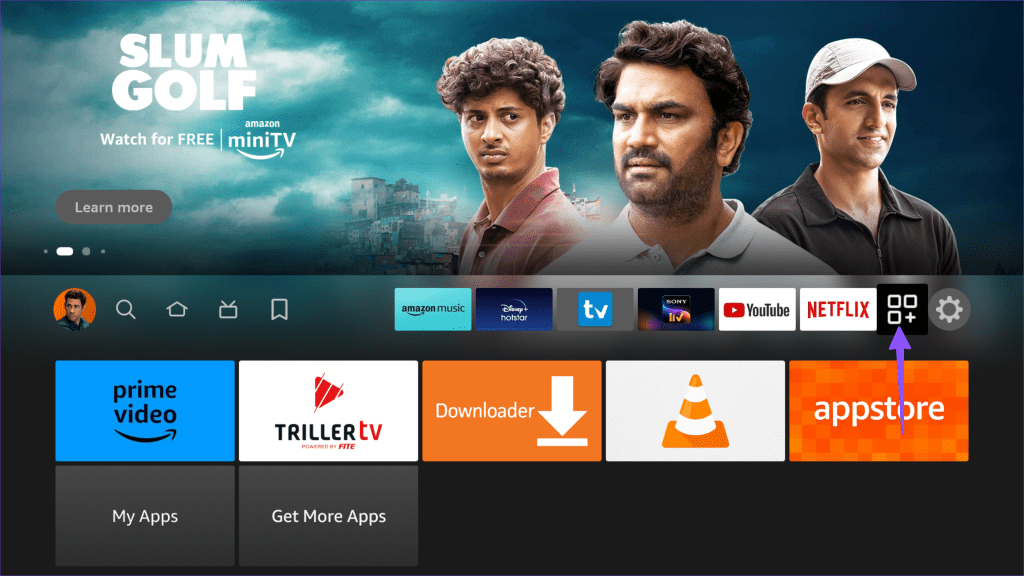
Passo 2: Selecione Sling TV e pressione o botão Opções. Clique em Desinstalar.
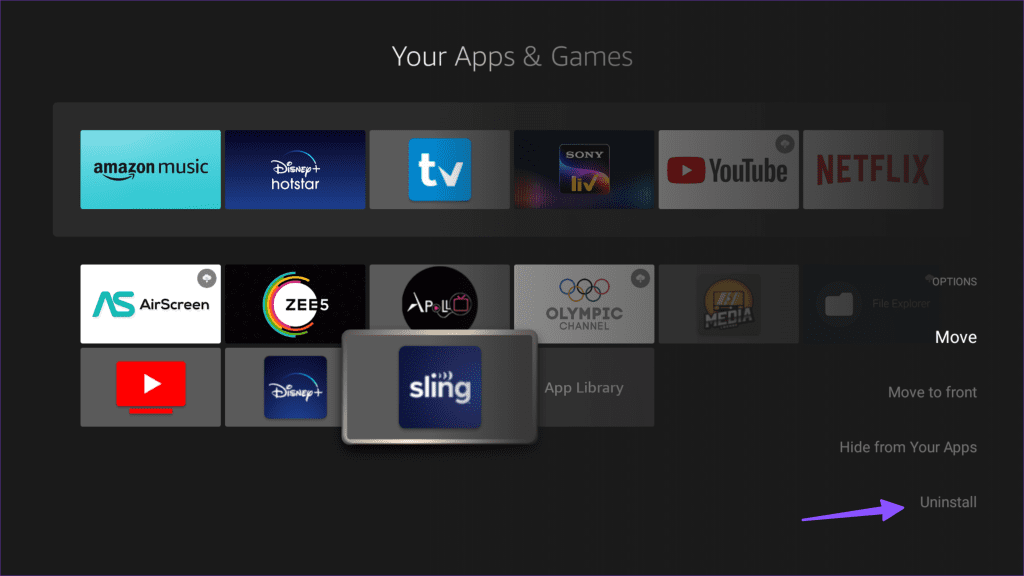
Etapa 3: vá para a Amazon App Store e instale o Sling TV.
Um Fire OS desatualizado também pode causar problemas de instabilidade e incompatibilidade com o serviço Sling. Portanto, você precisará atualizar o Fire OS para a versão mais recente.
Passo 1: Navegue até o menu My Fire TV nas configurações do Fire TV Stick (consulte as etapas acima).
Etapa 2: selecione Sobre.
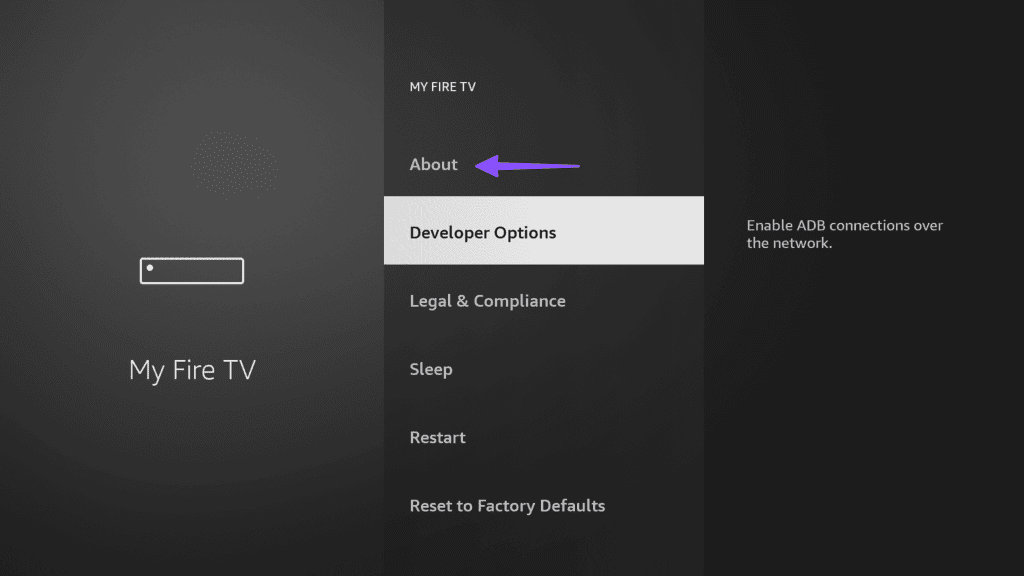
Etapa 3: clique em Verificar atualizações.
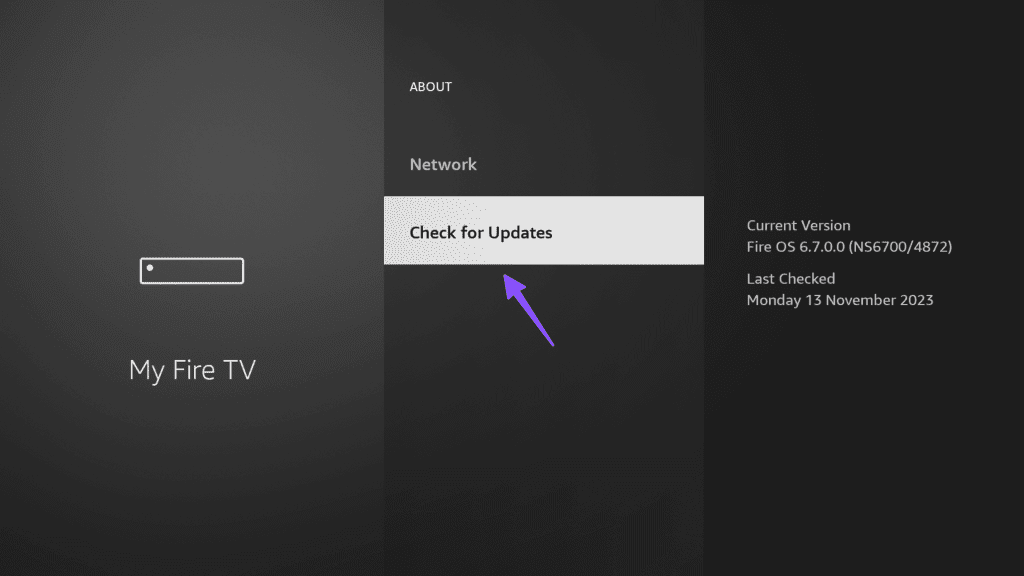
A Sling TV está disponível apenas em regiões específicas do mundo. Se você usar o Sling TV em uma conexão VPN ativa, poderá enfrentar problemas ao usar o aplicativo. Você deve desabilitar a rede VPN e tentar novamente.
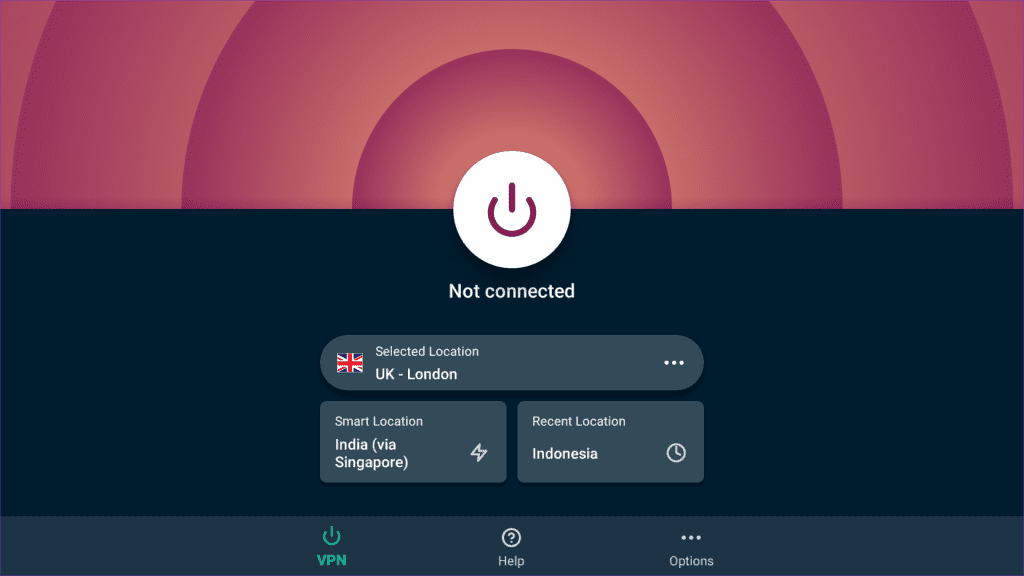
O aplicativo Sling que não funciona no Fire TV Stick pode arruinar seus planos de fim de semana. Em vez de usar um smartphone ou tablet para assistir ao conteúdo, use os truques acima para resolver o problema rapidamente. Enquanto você faz isso, conte-nos o truque que funcionou para você.
Quer dar um novo começo ao seu perfil do Twitch? Veja como alterar o nome de usuário e o nome de exibição do Twitch com facilidade.
Descubra como alterar o plano de fundo no Microsoft Teams para tornar suas videoconferências mais envolventes e personalizadas.
Não consigo acessar o ChatGPT devido a problemas de login? Aqui estão todos os motivos pelos quais isso acontece, juntamente com 8 maneiras de consertar o login do ChatGPT que não funciona.
Você experimenta picos altos de ping e latência no Valorant? Confira nosso guia e descubra como corrigir problemas de ping alto e atraso no Valorant.
Deseja manter seu aplicativo do YouTube bloqueado e evitar olhares curiosos? Leia isto para saber como colocar uma senha no aplicativo do YouTube.
Descubra como bloquear e desbloquear contatos no Microsoft Teams e explore alternativas para um ambiente de trabalho mais limpo.
Você pode facilmente impedir que alguém entre em contato com você no Messenger. Leia nosso guia dedicado para saber mais sobre as implicações de restringir qualquer contato no Facebook.
Aprenda como cortar sua imagem em formatos incríveis no Canva, incluindo círculo, coração e muito mais. Veja o passo a passo para mobile e desktop.
Obtendo o erro “Ação bloqueada no Instagram”? Consulte este guia passo a passo para remover esta ação foi bloqueada no Instagram usando alguns truques simples!
Descubra como verificar quem viu seus vídeos no Facebook Live e explore as métricas de desempenho com dicas valiosas e atualizadas.








